电脑误删除文件恢复软件,只需6种方法,数据就能神奇地回来!
2024-12-23 22:55 27

电脑误删除文件恢复软件在我们的日常使用中发挥着至关重要的作用。当我们不小心删除了重要文件时,这些软件能够帮助我们迅速找回丢失的数据。本文将为大家介绍六种有效的方法,如何利用这些软件轻松恢复误删的文件。
一. 硬盘存储与恢复数据的原理
硬盘作为计算机的重要存储介质,其数据存储和恢复原理是我们理解误删除文件恢复软件的重要基础。以下是当硬盘删除丢失文件后,文件系统中各个区域所发生的变化:
1. 引导区:引导区保存着硬盘的基本信息和分区信息。当文件被删除时,引导区的信息通常不会改变,但删除的文件可能会在这里记录删除标记。
2. 文件分配表(FAT):文件分配表是记录硬盘上所有文件和空闲空间的重要部分。当文件被删除时,FAT中的相应条目将被标记为空闲,但实际的数据仍然保留在数据区,直到被新数据覆盖。
3. 根目录:根目录包含文件系统的结构信息。当文件删除时,根目录中的条目会被移除,表示该文件不再可用,但数据本身依然存储在硬盘的物理扇区中。
4. 数据区:数据区存储着实际文件的内容。当文件被删除后,其对应的物理空间依旧存在,直到其他数据写入这些位置。恢复软件通过扫描数据区,可以找到被标记为删除但仍未被覆盖的数据。
数据恢复软件通常通过以下方法恢复硬盘删除后丢失的数据:
扫描文件系统:软件首先扫描文件系统,识别已标记为删除的文件,并查看其在FAT或根目录中的信息。
分析数据区:软件将深入数据区,查找与已删除文件相关的实际数据,利用数据签名和文件结构分析来恢复丢失的文件。
重建文件结构:在成功找到数据后,软件会尝试重建文件结构,以使恢复的数据能够以可读的形式展示。
值得注意的是,使用数据恢复软件本身并不会导致磁盘数据的进一步丢失。然而,若硬盘存在坏道的情况,继续读取数据可能会导致坏道的扩展,从而增加数据丢失的风险。因此,最安全的方法是先使用妥妥数据恢复软件备份硬盘数据,再进行扫描以获取丢失的数据。通过这种方式,我们可以最大限度地保护数据的完整性。
请点击观看硬盘存储、删除与恢复原理教学视频:
原333333理
二. 硬盘删除后数据恢复的途径
在面对硬盘删除后数据恢复的问题时,了解不同的恢复途径至关重要。无论是因误操作还是其他原因造成的文件删除,只要存储设备未经过低级格式化,仍然有机会恢复丢失的数据。首先,当您发现某个文件丢失时,不妨冷静思考一下这个文件曾经存储在哪些设备上,比如硬盘、U盘或移动硬盘。即便这些文件在其他设备上被删除,也有可能通过恢复软件找回。
例如,假设您曾将文件A从硬盘复制到存储设备B上。如果您不小心在硬盘中删除了文件A,而此时存储设备B被格式化或者文件A在设备B中被删除并清空了回收站,这时您仍然有可能恢复文件A。我们不仅可以尝试从硬盘中恢复文件A,还可以考虑从存储设备B进行恢复。
因此,发现文件丢失后,首先要回忆文件A的存储历史,明确它曾在哪些设备中存在。立即停止对这些设备的任何写入操作,以防新数据覆盖丢失的数据,导致恢复的难度增加。通过这种冷静的分析和快速反应,您将能够大大提高数据恢复的成功率。
妥妥数据恢复件功能选择指南
| 丢失数据原因 | 快速恢复删除文件 | 格式化恢复 | 深度恢复 | 改变文件系统恢复 | 删除分区恢复 | 自定义文件格式恢复 |
|---|---|---|---|---|---|---|
| 文件误删除 | ✓ | ✓ | ✓ | |||
| 文件删除并清空回收站 | ✓ | ✓ | ✓ | |||
| 病毒删除文件 | ✓ | ✓ | ✓ | |||
| 360误删除文件 | ✓ | ✓ | ✓ | |||
| 系统断电或崩溃后文件丢失 | ✓ | ✓ | ✓ | |||
| 剪切过程中断丢失数据或剪切过程完成 | ✓ | ✓ | ✓ | |||
| 文件损坏或无法打开 | ✓ | ✓ | ✓ | ✓ | ||
| 格式磁盘后数据丢失 | ✓ | ✓ | ||||
| 分区操作后文件丢失或文件名乱码 | ✓ | ✓ | ✓ | |||
| 磁盘变为RAW | ✓ | ✓ | ✓ | ✓ | ||
| 发现文件和文件夹不见了 | ✓ | ✓ | ✓ | |||
| 文件显示0字节 | ✓ | ✓ | ✓ | |||
| 显示磁盘格式错误 | ✓ | ✓ | ✓ | |||
| 提示需要格式化 | ✓ | ✓ | ✓ | ✓ | ||
| 打开文件或文件夹时,提示找不到文件或目录 | ✓ | ✓ | ✓ | |||
| 数据突然不见了 | ✓ | ✓ | ✓ | |||
| 文件内容变得无法识别 | ✓ | ✓ | ||||
| 硬件故障、电源中断或磁盘错误等原因而损坏,损坏的数据可能无法正确读取 | ✓ | ✓ | ||||
| 改变文件系统(ntfs与fat32之间转换) | ✓ | ✓ | ||||
| 运行磁盘检查工具导致数据丢失 | ✓ | ✓ | ||||
| 文件名显示为乱码 | ✓ | ✓ | ||||
| 整个磁盘变成一个分区 | ✓ | ✓ | ||||
| 分区后提示未格式化 | ✓ | ✓ |
注:请根据表格中从左到右的顺序,针对具体的数据丢失原因选择相应的恢复功能进行操作。
三. 电脑误删除文件恢复软件 - 6种恢复方法
该教程主要是针对硬盘误删除文件、文件夹并清空回收站后的恢复,病毒删除文件或文件剪切过程中断等原因导致的数据丢失的恢复。如其他原因导致数据丢失,可前面表格选择相应数据恢复功能进行恢复。使用方法可以参考“快速恢复删除文件”使用教程。
方法一:硬盘快速恢复删除文件
妥妥数据恢复软件“快速恢复删除文件”功能让数据恢复更加轻松便捷,三分钟内即可完成扫描并按原路径恢复丢失文件。
请点击观看硬盘快速恢复删除文件功能教学视频:
“快速恢复删除文件”功能使用方法如下:
1. 妥妥数据恢复软件官网下载并安装妥妥数据恢复软件,运行妥妥数据恢复软件。
2. 点选“快速恢复删除文件”功能,然后点选“下一步”按钮。

3. 点选丢失文件的盘符,然后点击“下一步”按钮。
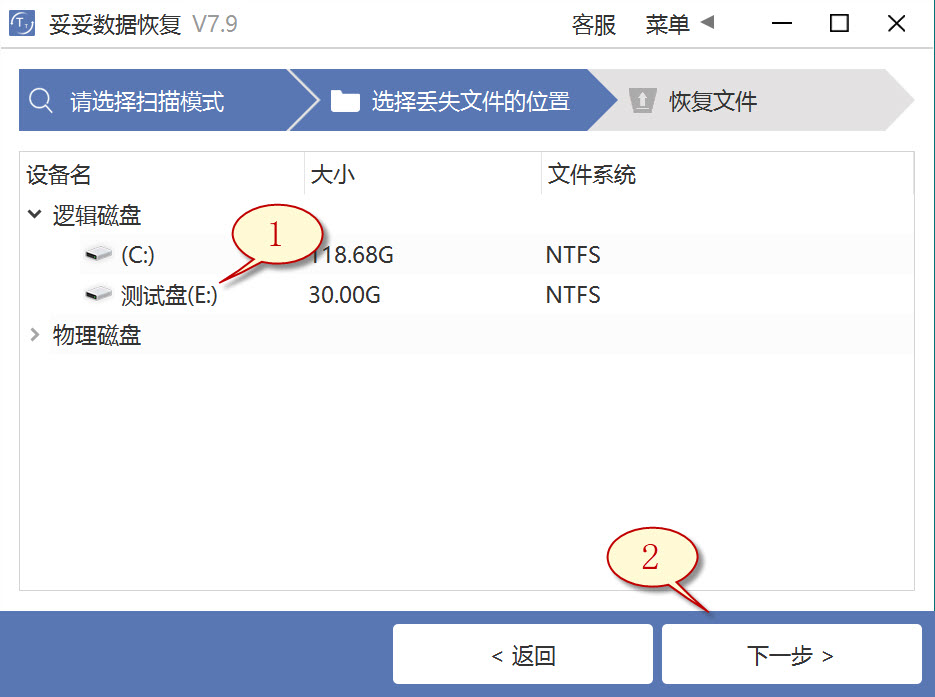
4. 运行扫描程序,等待扫描完成后,点选您想恢复的文件,然后点击“恢复”按钮。打开恢复的文件并检查还原状态。

提示:如果找不到丢失的文件,请尝试利用“自定义文件格式恢复”或“深度恢复”功能来进行数据恢复。
方法二:硬盘深度恢复
“深度恢复”功能利用扫描遗失数据盘的底层数据来提取有用信息。深度恢复可以恢复硬盘内所有格式的文件,数据恢复成功率远高于“快速删除文件功能”,但略逊色于“自定义文件格式恢复”功能。
请点击观看硬盘深度恢复功能教学视频:
“深度恢复”功能使用方法如下:
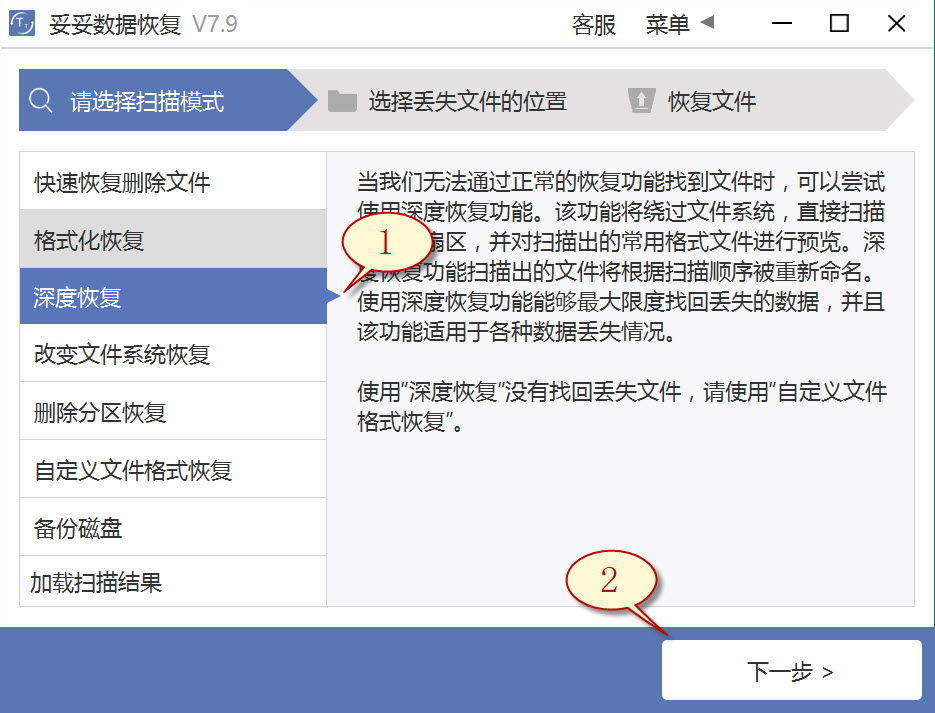
深度恢复功能的操作步骤与“快速恢复删除文件”相同。运行妥妥数据恢复软件,点选“深度恢复”功能。然后点选“下一步”按钮。点选丢失文件所在的分区号,点选“下一步”。运行扫描程序,等待扫描完成后,即可查找并恢复丢失的文件。
方法三:硬盘自定义文件格式恢复
妥妥数据恢复软件“自定义文件格式恢复”功能要求建立一个文件夹,内含至少10个与需恢复相同格式的文件。软件扫描该文件夹后,软件解析生成一个特征码,利用这个特征码,扫描并恢复丢失硬盘中所有相关格式文件。如果需恢复不同格式文件,必须分别建立对应文件格式的文件夹,注意:这些文件夹不能放在丢失文件的硬盘中。
请点击观看硬盘自定义文件格式功能恢复教学视频:
自定义文件格式恢复使用方法:
1. 运行妥妥数据恢复软件。
2. 点选“自定义文件格式恢复”功能,然后点选“下一步”。

3. 取消勾选所有分类(如图1展示),点击“自定义”(如图2展示)。

4. 选择添加刚才我们新建的文件夹,然后点选“选择文件夹”按钮,如果想添加其他格式的文件夹,请按照刚才添加方式重新操作一次。

5. 待成功解析出文件特征码后,选择需要查找的文件类型(如图1展示),然后点选“好”按钮(如图2展示)。
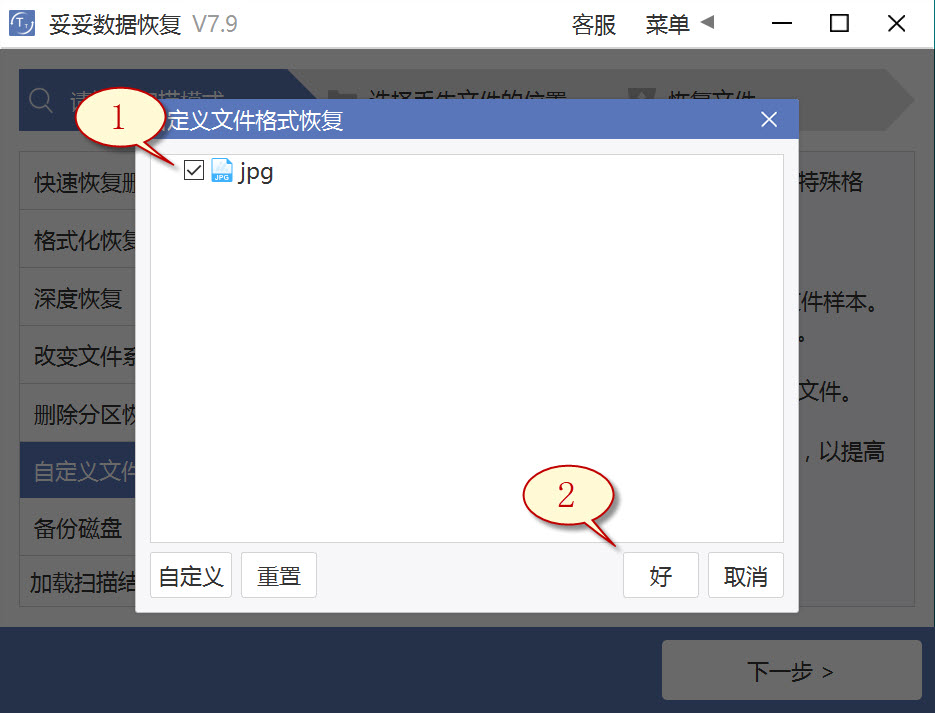
6. 点选丢失文件所在盘符(如图1展示),然后点选“下一步”按钮(如图2展示)。

7. 点击“预览”(如图1展示),浏览已扫描到的文件。选择需要还原的文件,然后点选“恢复”按钮(图2),丢失的文件就可以成功恢复了。

提示:“自定义文件格式恢复”功能无法按照丢失前文件原有文件名称和路径进行恢复,如果想迅速找回丢失的文件,并且保持文件原有的结构和名称,请查阅“快速恢复删除文件”功能使用方法。
方法四:使用文件历史记录功能恢复硬盘数据方法
1. 在操作系统中,通过点击开始菜单左下角的Windows图标,然后在搜索框中输入“控制面板”,点选打开该选项,在控制面板中找到“文件历史记录”。
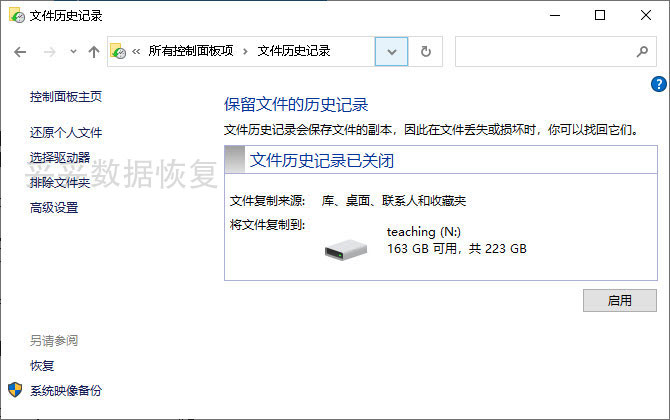
2. 点选左侧的“还原我的文件”,然后点选想恢复的文件和文件夹,然后点选“还原”即可。
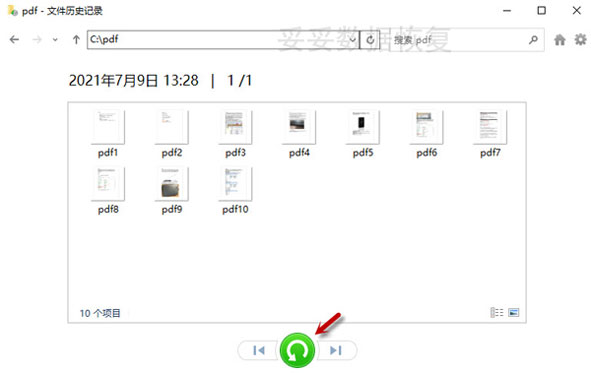
提示:文件历史记录功能只能还原最近备份的文件版本。如果删除了一个文件并在备份数据之前未保存其最新版本,原有文件则无法找回。
方法五:从具有先前版本恢复硬盘数据方法
1. 确保硬盘与电脑已连接。
2. 双击我的电脑,找到您的丢失数据的所在的分区号。右键点击硬盘或包含已删除文件的文件夹,点选“属性”。

3. 点选“以前版本”选项卡,检查可用的还原选项菜单。点选一个之前的版本,然后点选“还原”。
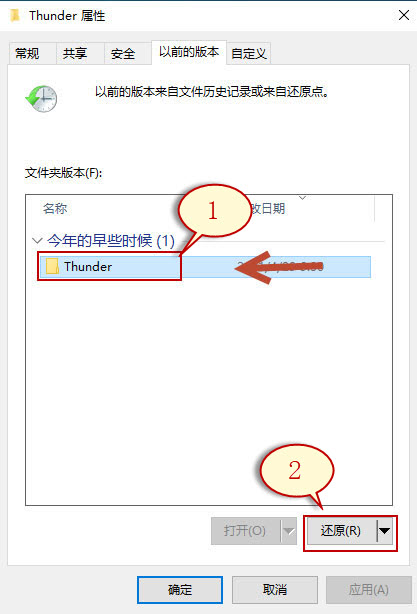
提示:如果您将硬盘装入硬盘盒插入不同操作系统设备可能导致文件系统错误,让文件无法读取或丢失。
方法六:使用磁盘管理工具恢复硬盘数据方法
1. 访问我的电脑,找到硬盘分区号,然后右键单击硬盘,在弹出的菜单中选择“管理”。
2. 点选“磁盘管理”选项,然后点选硬盘的分区号,右键点击,选择“更改驱动器号和路径”来进行数据恢复。
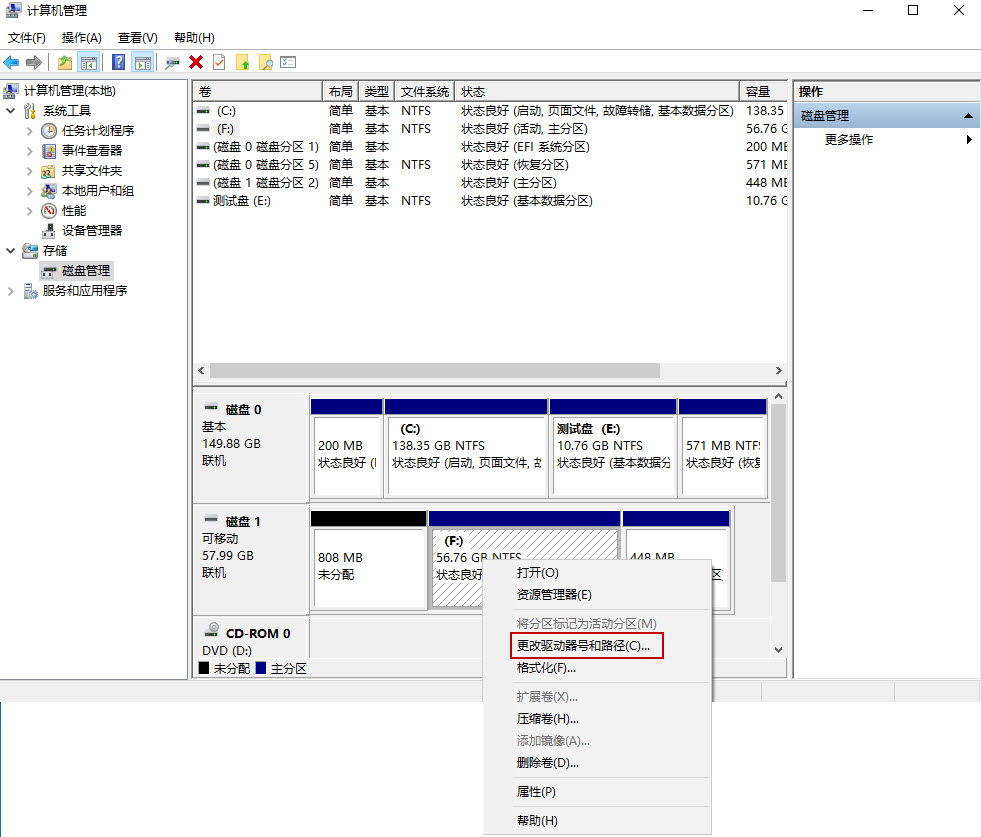
3. 通过“分配新驱动器号码”后,您硬盘内的文件可以被成功恢复。
四. 硬盘数据无法恢复的原因及求助建议
如果我们使用了前述方法仍然无法恢复硬盘中删除的文件,不必过于沮丧。这时可以通过远程方式免费求助于妥妥数据恢复的技术人员,以获取专业的技术支持。在此过程中,我们一定要谨慎,切忌盲目操作,以免进一步损害数据。
以下是一些可能导致数据恢复软件无法成功恢复硬盘删除文件的原因:
1. 数据已被覆盖:如果在删除文件后对硬盘进行了大量的读写操作,新数据可能覆盖了原有的文件数据,使恢复变得极其困难。
2. 硬盘物理损坏:硬盘若存在物理损坏,如坏道、机械故障等,可能导致恢复软件无法读取磁盘上的数据,从而无法恢复文件。
3. 使用了不专业的软件:一些低质量或不适合的恢复软件可能无法正确识别硬盘的文件系统或存储结构,导致无法有效恢复丢失的数据。
4. 操作不当:在尝试恢复的过程中,错误的操作步骤可能会使文件丢失的情况更加复杂,从而影响数据的恢复效果。
5. 文件系统损坏:如果文件系统本身遭到破坏,数据恢复软件可能无法准确找到被删除文件的位置,导致无法成功恢复。
6. 文件类型不支持:某些恢复软件可能不支持特定文件类型的恢复,特别是一些专有格式或加密文件。
在遇到无法自行恢复的情况时,不要慌张,及时寻求专业人士的帮助,可以大大提高数据恢复的成功率。妥妥数据恢复的技术团队将为您提供必要的指导和支持。
五. 总结
本文详细介绍了电脑误删除文件恢复软件的六种恢复方法,帮助读者在面对数据丢失时能够更有效地找到解决方案。我们首先探讨了硬盘存储与数据恢复的基本原理,了解了删除文件后的数据仍有恢复的可能。接着,介绍了在数据删除后,通过分析文件曾存储的位置,可以尝试从多个设备中恢复文件。随后,我们提醒大家在使用恢复软件时应注意的事项,并列出了可能导致恢复失败的几种原因。
最后,在无法成功恢复文件时,建议寻求专业的技术支持,避免盲目操作,以防止数据进一步损失。通过这些步骤和建议,我们希望能帮助更多的用户安全地恢复误删除的文件,保护珍贵的数据。
关于电脑误删除文件恢复软件FAQ
1. 删除的文件如何判断是否可以恢复?
可以通过几个方法来判断删除的文件是否可以恢复。首先,检查文件是否已经被覆盖。若在删除文件后没有进行大量的写入操作,文件仍有可能被恢复。其次,查看回收站,已删除的文件通常会保留在这里,未被清空的情况下,可以直接恢复。此外,使用数据恢复软件进行扫描,软件会识别文件系统中的可恢复数据,并显示相关文件的信息。如果扫描结果显示有可恢复的文件,说明这些文件尚未被覆盖,仍有机会恢复。
2. 硬盘有几个坏道有影响吗?
硬盘上的坏道数量会显著影响数据的可恢复性和硬盘的整体性能。坏道是指硬盘表面物理损坏的区域,这些区域无法正确读取或写入数据。当硬盘存在多个坏道时,不仅会导致存储数据的风险增加,还可能影响到文件的完整性和系统的稳定性。尤其是在数据恢复过程中,坏道可能导致读取数据的失败或错误,进一步降低恢复成功的概率。因此,如果发现硬盘有坏道,建议及时备份数据并考虑更换硬盘,以确保数据安全和系统正常运行。
3. 如何保护硬盘数据安全防止数据被盗?
保护硬盘数据安全以防止数据被盗,可以采取以下几种措施。首先,定期备份重要数据,使用外部硬盘或云存储服务,以确保在数据丢失或被盗时可以迅速恢复。其次,使用强密码和加密软件对硬盘进行保护,确保未经授权的用户无法访问数据。此外,及时更新操作系统和安全软件,防止恶意软件和病毒的入侵。最后,避免在公共场合或不安全的网络环境下使用敏感信息,尽量保持良好的网络安全习惯。这些措施能够有效减少数据被盗的风险,保护个人隐私和数据安全。
4. 我的硬盘文件突然消失,但没有删除操作记录,怎么恢复?
如果硬盘文件突然消失而没有任何删除操作记录,首先可以尝试重启计算机,查看是否只是文件系统的临时问题。若问题依旧,可以使用数据恢复软件进行扫描,这些软件能够识别文件系统中的潜在错误,并寻找未被标记为删除的文件。通过深度扫描,软件可能找到丢失的文件并进行恢复。此外,也可以检查回收站,确认文件是否被误移至此处。若以上方法无法解决,建议寻求专业的数据恢复服务,以提高恢复成功的机会。
5. 硬盘数据无法读取时,如何保护正确数据的方法?
当硬盘数据无法读取时,首先应立即停止对硬盘的任何读写操作,以防止数据进一步损坏。然后,可以尝试使用数据恢复软件进行扫描,寻找可恢复的文件。如果软件无法读取硬盘,可以考虑将硬盘连接到另一台计算机上,以排除是计算机硬件故障的可能性。在此过程中,确保使用的是质量良好的数据线和接口,以减少硬盘的损坏风险。此外,如果硬盘有物理损坏的迹象,建议将其送往专业的数据恢复机构进行处理,以保护未损坏数据的完整性。在处理过程中,保持硬盘在干燥、温度适宜的环境中,以防止外部因素造成的额外损坏。
相关文章
怎么恢复已删除截图照片,6种恢复技巧(教学视频和原理教程)
怎么恢复已删除截图照片?我们常常因为误操作而删除了珍贵的截图照片,造成不必要的损失。面对这样的情况,我们不必惊慌,掌握一些实用的恢复技巧和方法,就能有效找回这些重要的文件。本文将详细介绍六个恢复技巧,怎么恢复奥维互动地图删除的线路图,6种恢复方法与恢复原理教学视频
怎么恢复奥维互动地图删除的线路图?意外删除线路图后,我们常常感到无奈和困扰。通过了解一些恢复方法,我们可以快速找回这些宝贵的数据。本文将为大家介绍六种有效的恢复方法,并配有详细的恢复原理教学视频,帮助怎么查看最近删除永久删除的图片,推荐7种恢复方法和视频说明,让你的硬盘数据一键还原!
怎么查看最近删除永久删除的图片?在日常使用中,图片误删是常见的情况,而如何有效地恢复这些文件是我们必须掌握的技巧。本文介绍七种简单实用的恢复方法和相关视频说明,帮助我们快速找回重要的照片。 内容提要:怎么把删除的快速访问恢复,7种方法详细指南(含视频教程)
怎么把删除的快速访问恢复?在日常使用电脑的过程中,快速访问功能为我们提供了极大的便利。然而,由于误操作或系统故障,我们可能会不小心删除了重要的快速访问项。本文将为您介绍七种实用的方法,帮助您轻松找回那在桌面上删除了文件在回收站没有怎么找回,5种恢复方法与恢复原理教学视频
在桌面上删除了文件在回收站没有怎么找回,这种情况常常让我们感到沮丧。我们可能会以为文件已经永久丢失,无法恢复。其实有多种方法可以帮助我们找回这些重要的文件。本文将介绍五种有效的恢复方法以及它们背后的恢热门文章
怎么找回PS4删除的存档,6种方法让你轻松应对数据丢失问题!
怎么找回PS4删除的存档是许多玩家在遇到数据丢失时最关心的问题。无论是因误操作、存储故障,还是系统更新导致存档丢失,找到合适的恢复方法尤为重要。本文将为大家分享6种恢复PS4存档的实用技巧,帮助你轻松怎么找回删除已久的图片,7种恢复方法和视频演示,让你的硬盘数据完美还原!
怎么找回删除已久的图片?本文将为大家介绍七种实用的图片恢复技巧和视频演示,帮助我们轻松找回那些被遗忘的珍贵瞬间。通过这些方法,即使是删除已久的图片,也能实现完美还原。 内容提要: 一. 硬盘数据存储与怎么找回相册里永久删除的照片,教你5种不同的恢复方法(含视频教程)
怎么找回相册里永久删除的照片?我们可能因为误操作或者系统故障,不小心将珍贵的照片删除,这会让人感到十分沮丧。本文将分享五种不同的方法,帮助大家找回那些难以忘怀的回忆。 内容提要: 一. 硬盘数据恢复常怎样找回删除了更久的照片,5种恢复方法与恢复原理教学视频
怎样找回删除了更久的照片?无论是误删还是因为设备故障,我们总希望能够找回那些消失的影像。其实我们有机会恢复这些宝贵的照片。本文将为大家介绍五种实用的恢复方法,以及它们的原理,帮助你轻松解决这个困扰。找回电脑删除的文件,5个恢复方法及其原理(含教学视频)
找回电脑删除的文件并不如想象中那么复杂。很多时候,我们会因为误操作而删除重要文件,但只要掌握一些技巧,就能够有效恢复这些数据。本文们将分享5个实用的恢复方法,并通过教学视频帮助大家更好地理解每个步骤的热线电话
13872600968
上班时间
24小时在线
添加客服微信请扫码












